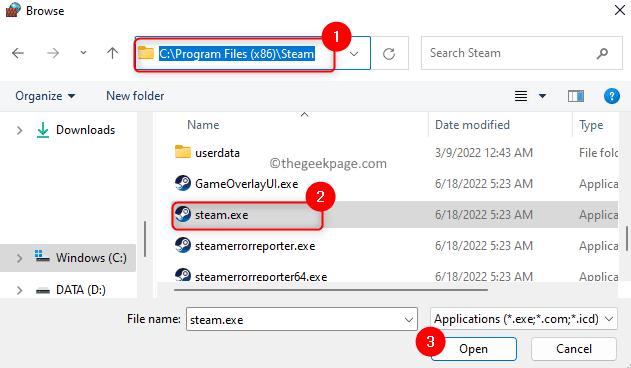- Hvis Steam viser dig en fejlmeddelelse, når du forsøger at deltage i multiplayerspil med dine venner, skal du bruge denne enkle fejlfindingsvejledning til at løse problemet let.
- Du kan reparere .NET Framework, fjerne Steam og spilcache og bruge en premium VPN-tjeneste med portvideresendelse og split tunneling support. Find flere løsninger.
- Vend tilbage til vores Dampområde for flere fantastiske guider om denne spilplatform.
- Deltag i vores VPN-hub for at finde ud af, hvordan en VPN kan gøre dit digitale liv bedre.

- CPU, RAM og netværksbegrænser med hot tab killer
- Integreret med Twitch, Discord, Instagram, Twitter og Messengers direkte
- Indbygget lydkontrol og brugerdefineret musik
- Tilpassede farvetemaer af Razer Chroma og tving mørke sider
- Gratis VPN og annonceblokering
- Download Opera GX
Damp brugere rapporterer Fejl ved tilslutning til multiplayer-session besked, når man prøver at spille bestemte spil, såsom Sid Meiers Civilization V (Civ 5), Sid Meiers Civilization VI (Civ 6) og Grand Theft Auto V (GTA 5).
Her er et eksempel:
Fejl ved deltagelse i multiplayer-session ???
Hvordan løser jeg dette!!! Tak!
indsendt af ananasbolle på Steam-fællesskabsforum
Hvis du er en af disse uheldige spillere, er det her, hvad du skal gøre for at slippe af med dette fejl besked.
Hvordan kan jeg rette multiplayer-sessionsfejl i Steam?
Reparer .NET Framework

- Download reparationsværktøjet Microsoft .NET Framework
- Vælg NetFXRepairTool.exe, og download det
- Åbn den downloadede fil, og følg instruktionerne på skærmen (du har brug for administratorrettigheder)
- Når dette er gjort, skal du genstarte din computer
- Start Steam, dit spil, og prøv at deltage i en multiplayer-session
Nogle Steam-spil kræver .NET Framework at arbejde ordentligt. Hvis du ikke har denne softwarepakke installeret, kan det være grunden til, at du ikke kan deltage i online sessioner med andre spillere på Steam.
Imidlertid bør reparationsværktøjet Microsoft .NET Framework løse eventuelle problemer i forbindelse med denne afhængighed, herunder manglende biblioteker, manglende start eller en forældet version.
Fjern damp- og spilcachen

- Brug din filudforsker til at besøge følgende adresse:
C: \ Brugere \ DINBRUGER \ AppData \ Lokalt
- Udskift DIN BRUGER med dit pc-brugernavn
- Vælg og slet Steam-mappen
- Vælg og slet også din spilmappe på dette sted
Rydning af damp- og spilcache er en god måde at løse problemer med multiplayer på. Hvis du kender de andre spillere, skal du kontakte dem og bede dem om at gøre det samme på deres enheder.
Deaktiver din gratis VPN-tjeneste

Hvis du bruger en gratis VPN mens du spiller på Steam, kan det være årsagen til, at du oplever en fejl, når du prøver at deltage i multiplayer-sessioner: din IP-adresse ændret.
Men du kan løse dette problem ved at slukke for din gratis VPN, inden du starter Steam.
Brug en premium VPN-løsning

Hvis du vil bruge en VPN til ikke kun at undgå Steam-multiplayer-problemer, men også forbedre din ping ved at oprette forbindelse til VPN-servere tættere på værten, skal du overveje at investere i en premium VPN-tjeneste.
Og vi kan ikke tænke på en bedre mulighed end Privat internetadgang. Det har VPN-servere optimeret til spil.
Du kan endda værtsspilservere via VPN uden at skulle konfigurere routerindstillinger. Det er fordi PIA er en af de få VPN'er med indbygget support til portvideresendelse.
Alternativt kan du konfigurere split tunneling mode, ekskluder Steam fra den sikre tunnel, og fortsæt med at bruge VPN i dine andre applikationer, såsom webbrowser eller torrenting-klient.
Mere om PIA:
- WireGuard og OpenVPN
- Private DNS-servere
- Dedikerede IP-adresser
- 10 samtidige forbindelser
- En fortrolighedspolitik for nul-logning
- 24/7 live chat support
- 30-dages pengene-tilbage-garanti (ingen gratis prøveperiode)
- Betal med et kreditkort, PayPal eller krypto

Privat internetadgang
Brug en pålidelig VPN-tjeneste som PIA til at spille Steam-spil uden at bekymre dig om forbindelsesproblemer med flere spillere.
Nægt mappetilladelse

- Gå til Dokumenter> Mine spil folder
- Vælg de mapper, der ligner: pakkedumper, moduserdat, logfiler, dumpgs
- Højreklik på hver mappe, og vælg Ejendomme
- Gå til Sikkerhed fanen og vælg din gruppe af brugernavne
- Klik på Redigere knap
- Vælg den første gruppe eller brugernavn og tjek Nægte boks
- Gentag det forrige trin for andre brugergrupper
- Gem ændringer
- Genstart dine Steam-spil
Instruktionerne ovenfor forhindrer Steam i at oprette spil-cache-filer i disse mapper for at rette fejlen, når du prøver at deltage i multiplayer-sessioner.
Konklusion
For at resumere, hvis du støder på en Steam-fejlmeddelelse, når du prøver at slutte dig til dine online venner i et multiplayer session, skal du sørge for at reparere .NET Framework, fjerne Steam- og spilcache samt administrere tilladelser til cache mapper.
Du bør også deaktivere enhver gratis VPN, du bruger. I stedet anbefaler vi at vælge en premium VPN-tjeneste som privat internetadgang (køb her).